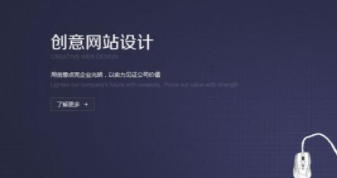本帖最后由 米拿现’ 于 2012-12-5 14:14 编辑
如何通过kvm安装操作系统?Lantronix的kvm如何安装系统?KVM如何加载ISO文件安装操作系统?
1.首先,我们需要登录kvm并链接上服务器(参考教材:KVM如何使用)。
2. 然后点击options旁边的磁盘图标,点 connect iso 加载iso文件,然后正常重启服务器(windows通过远程桌面重启,linux通过ssh重启)www.fanshuwo.me技巧提示:如果是希望KVM远程安装国外服务器的操作系统,那么在中国国内加载您本地电脑上的iso文件,复制文件(其实就是通过kvm上传到远程服务器上)会相当的慢,可能上传速度才几十KB/秒。通常,我们会选择和远程服务器在同一个机房/或同一个城市/至少同一个国家的其他windows vps或服务器来进行kvm加载iso文件,这样可以上传/复制文件达到几M/秒的速度,几乎和光驱安装系统的速度差不多。
3.密切观察kvm上的画面,当系统启动的时候,按F1或F2进入BIOS的设置界面,如下图,找到类似 Boot 的选项,这里可以设置服务器启动次序。注意,一定要选择PepperC Virtual作为首选启动项,这个就是你刚才加载的iso文件。www.fanshuwo.me技巧提示:选择PepperC Virtual作为首选启动项的方法:在boot driver order 按回车,上下箭头移动到PepperC Virtual,按shift和+键,将PepperC Virtual选项上移到最顶部,按回车返回。按F10保存bios设置和重启。
4.按F10保存设置,服务器自动重启。然后就可以进入你选择的iso的安装界面了,接下来就和用光驱安装系统一样了。这就是通过KVM安装操作系统的大致步骤,不同的bios界面可能不同,请参考下面的bios设置图例。
5. 如果发现KVM窗口上写着 video only,说明当前kvm窗口只能看不能操作,这时候,你需要重置KVM。方法:找到类似 Maintenance -> IKVM Reset 的地方,reset kvm,然后重新连接kvm即可 。 遇到kvm链接不上 connection failed的时候,reset kvm也是有用的。

1.jpg (81.12 KB, 下载次数: 0)
2012-12-5 14:10 上传